Recensione HP Omen Transcend 14: quasi perfetto!

Cerchi un nuovo laptop da gioco portatile? Dai un
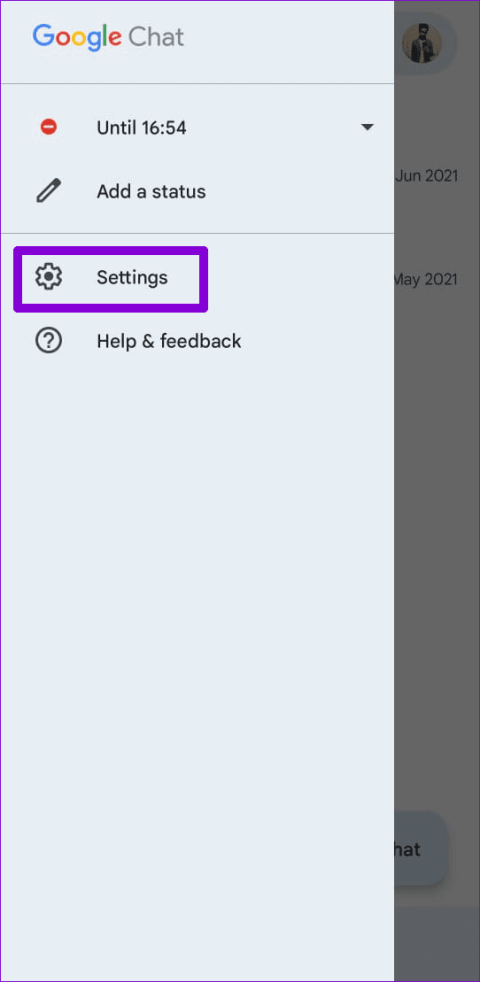
Consigli veloci
Prima di immergerti più a fondo in soluzioni complicate, prova queste soluzioni di base.
Devi modificare le impostazioni nell'app Google Chat per assicurarti che le notifiche non siano disabilitate. Ecco i passaggi da seguire.
Passaggio 1: apri l'app Google Chat. Tocca l' icona del menu (tre linee orizzontali) nell'angolo in alto a sinistra e seleziona Impostazioni .
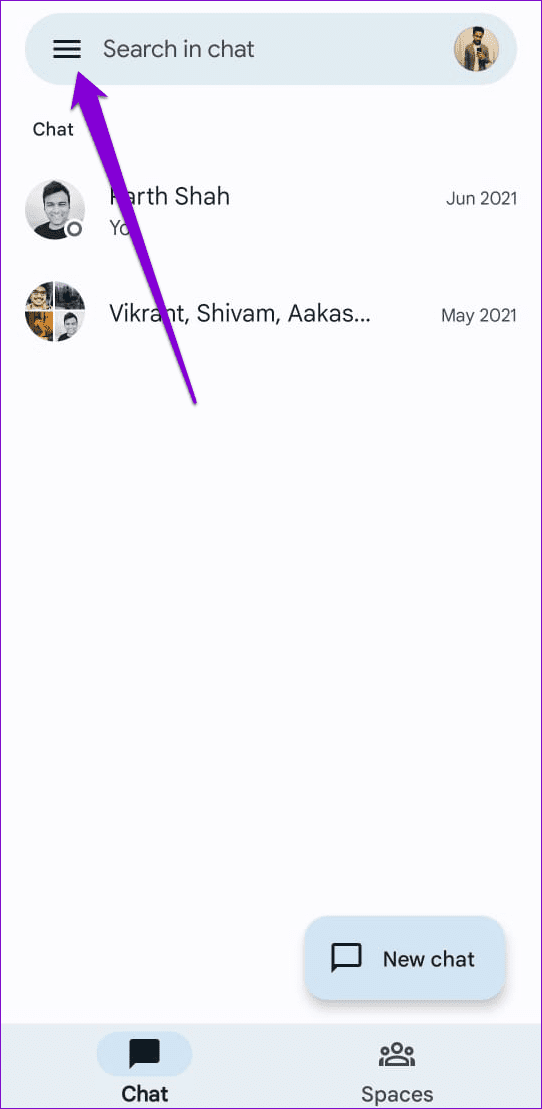
Passaggio 2: attiva l'interruttore per le notifiche mobili su Android o le notifiche chat su iPhone.
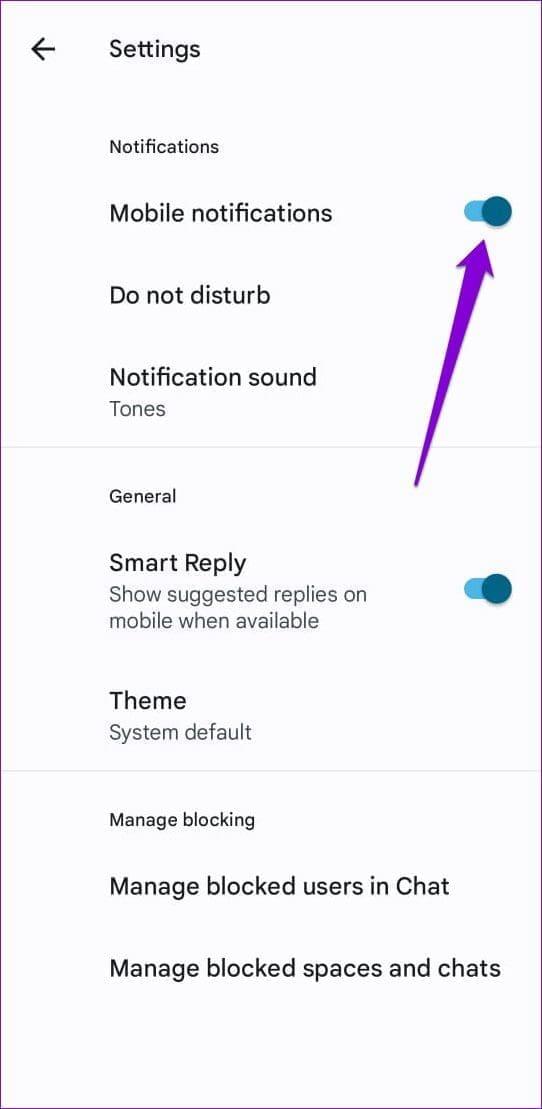
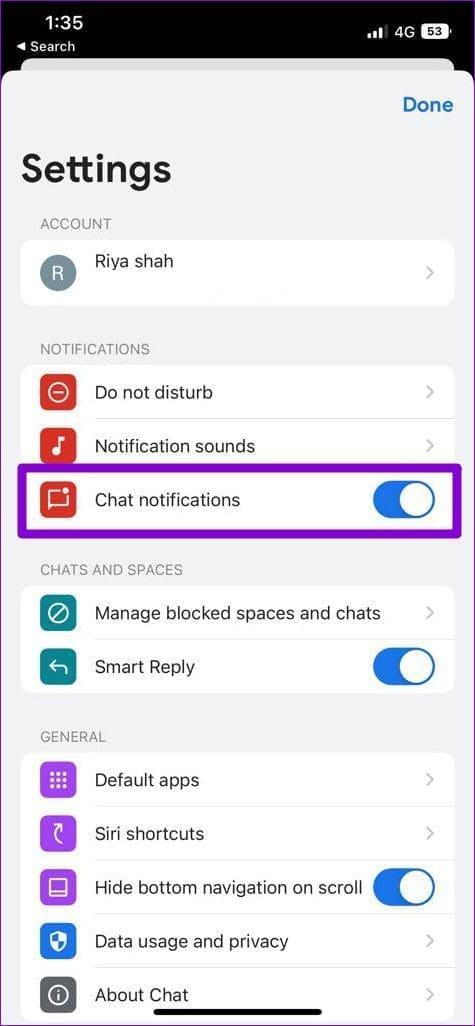
Per impostazione predefinita, l'app Google Chat ti invierà notifiche sul tuo telefono. Tuttavia, se hai modificato le impostazioni di notifica per attivare le modalità Non disturbare o Concentrati su iPhone, le notifiche potrebbero essere messe in pausa. Devi verificarlo e abilitare le notifiche per l'app Google Chat dalle impostazioni del tuo telefono.
Passaggio 1: premi a lungo sull'icona dell'app Google Chat e tocca l' icona delle informazioni dal menu.
Passaggio 2: tocca Notifiche e attiva l'interruttore per Consenti notifiche .
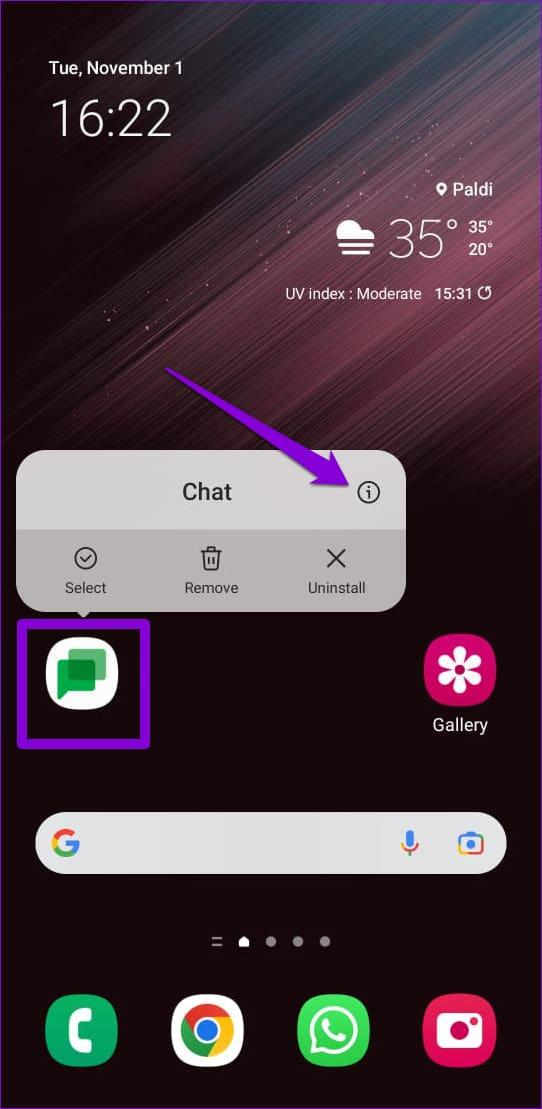
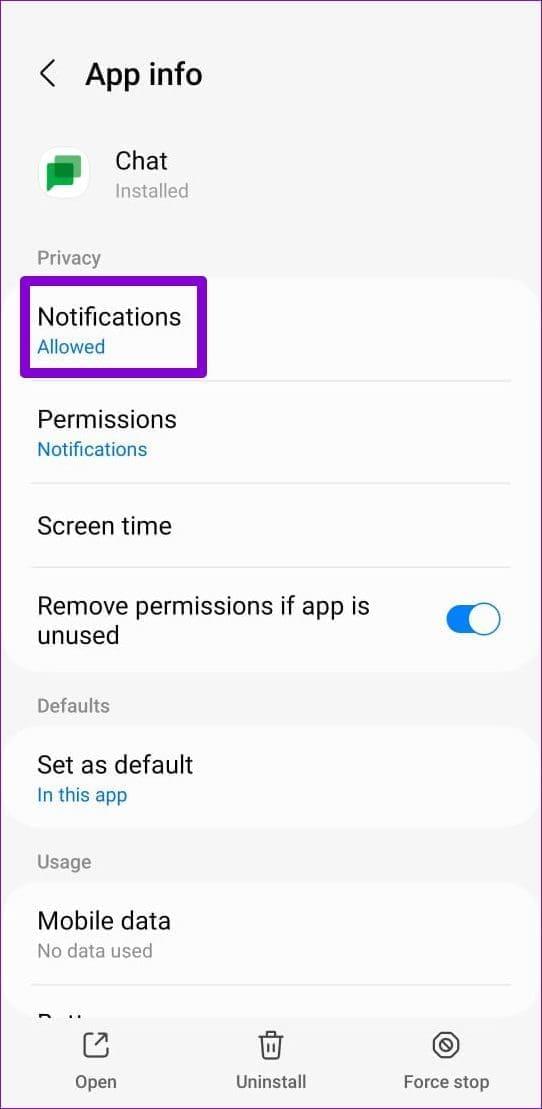
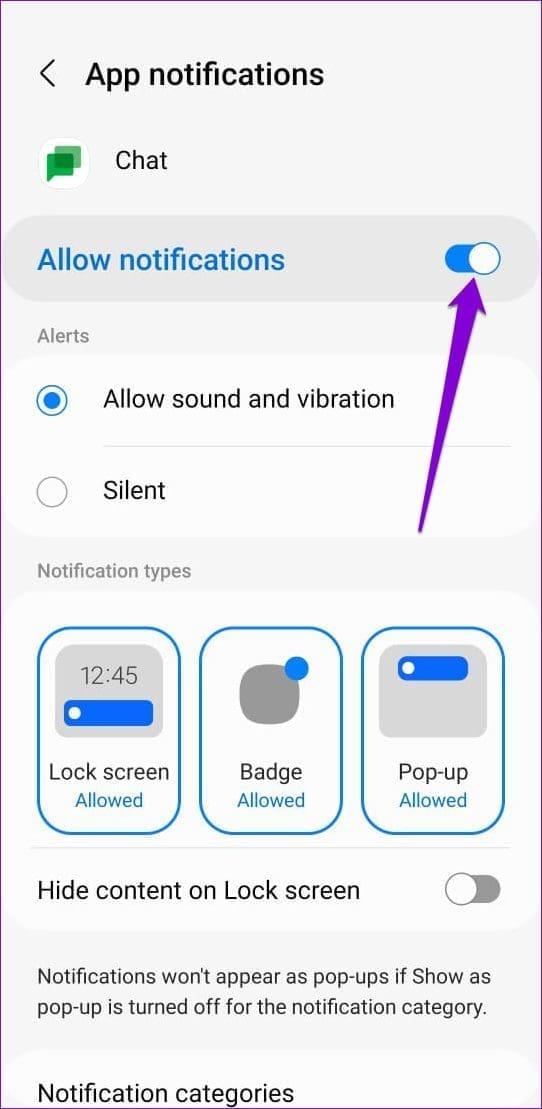
Passaggio 3: quindi tocca Categorie di notifica e abilita gli interruttori per tutti i tuoi account.
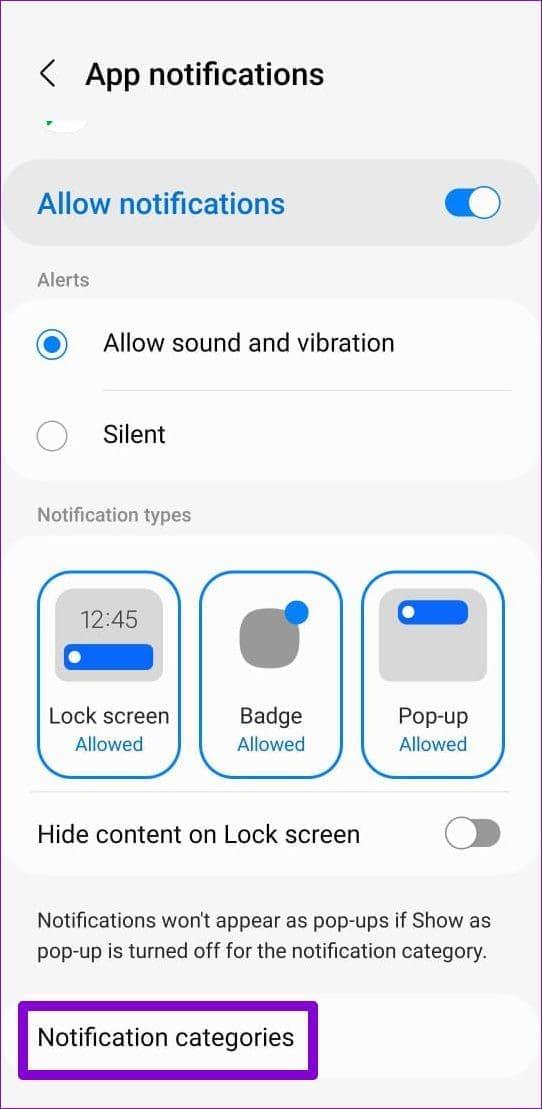
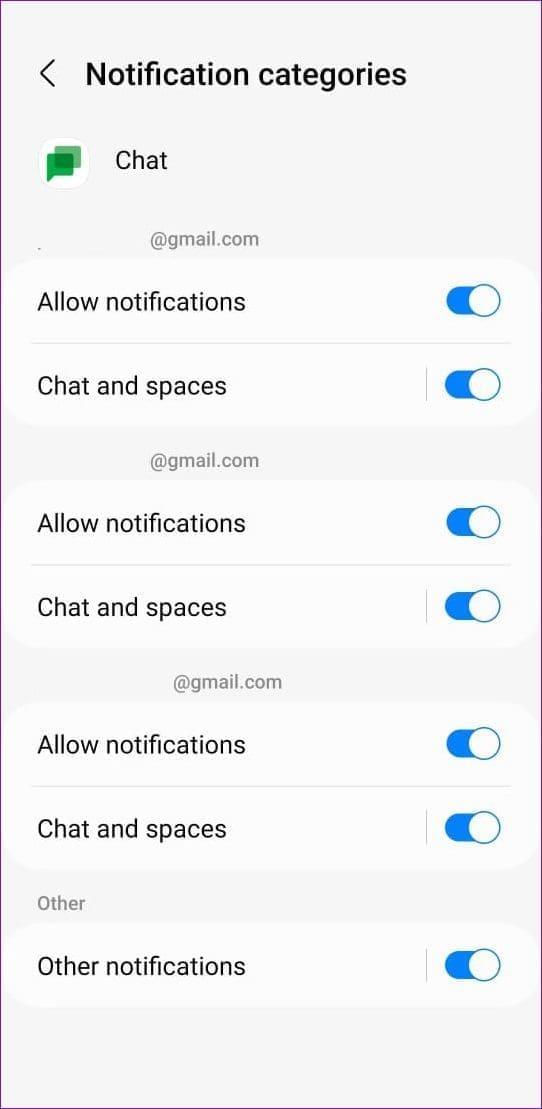
Passaggio 1: apri l' app Impostazioni e scorri verso il basso per toccare Chat .
Passaggio 2: vai su Notifiche e attiva l'interruttore per Consenti notifiche .
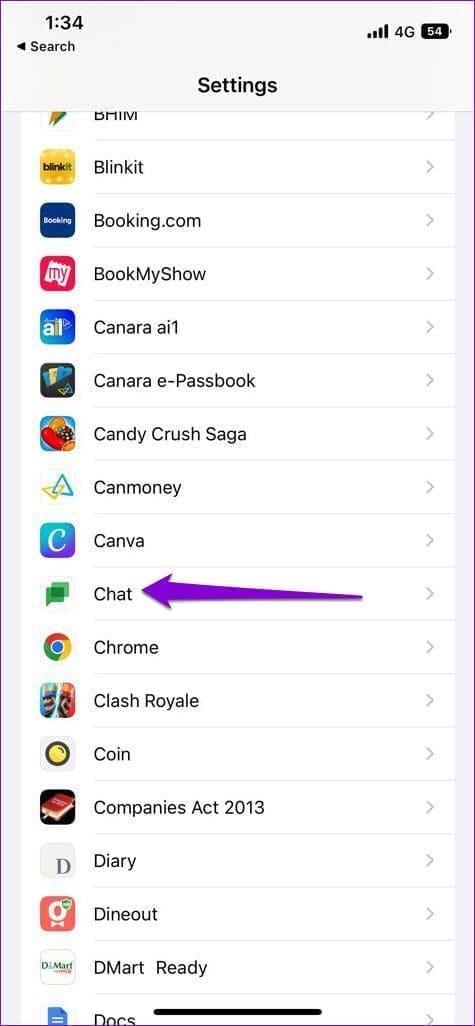
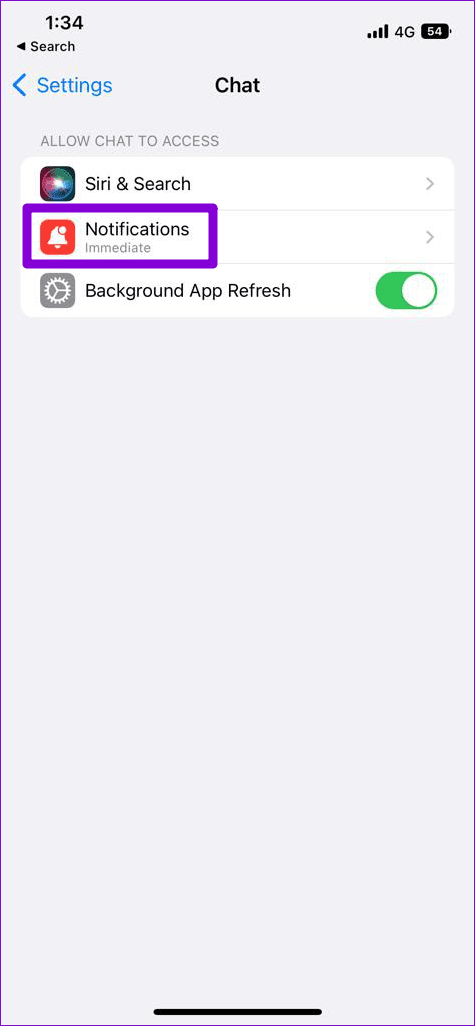
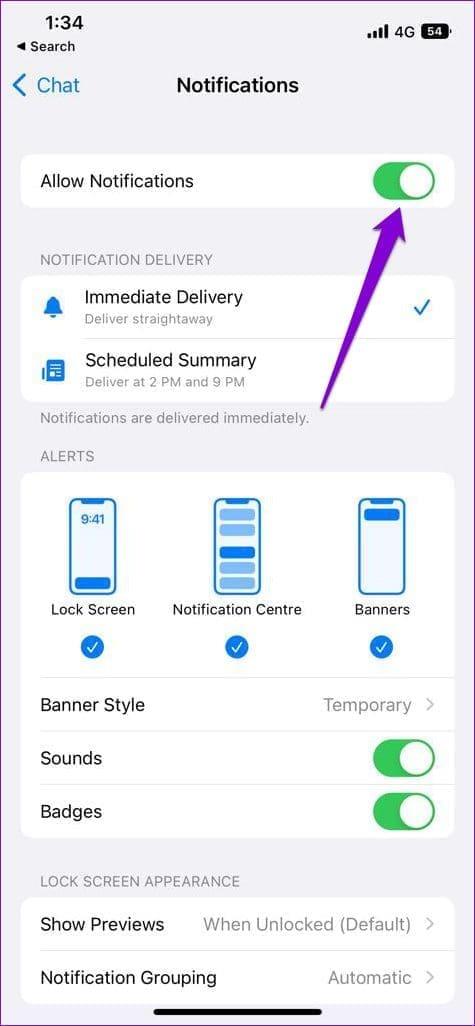
Quando imposti lo stato di Google Chat su Non disturbare, l'app disattiva tutte le notifiche fino alla scadenza della durata della disattivazione. Per disattivare prima l'audio, imposta lo stato di Google Chat su Automatico seguendo i passaggi seguenti.
Passaggio 1: apri l' app Google Chat e tocca l' icona del menu nell'angolo in alto a sinistra.
Passaggio 2: tocca la freccia rivolta verso il basso accanto allo stato attuale di Google Chat e seleziona Automatico .
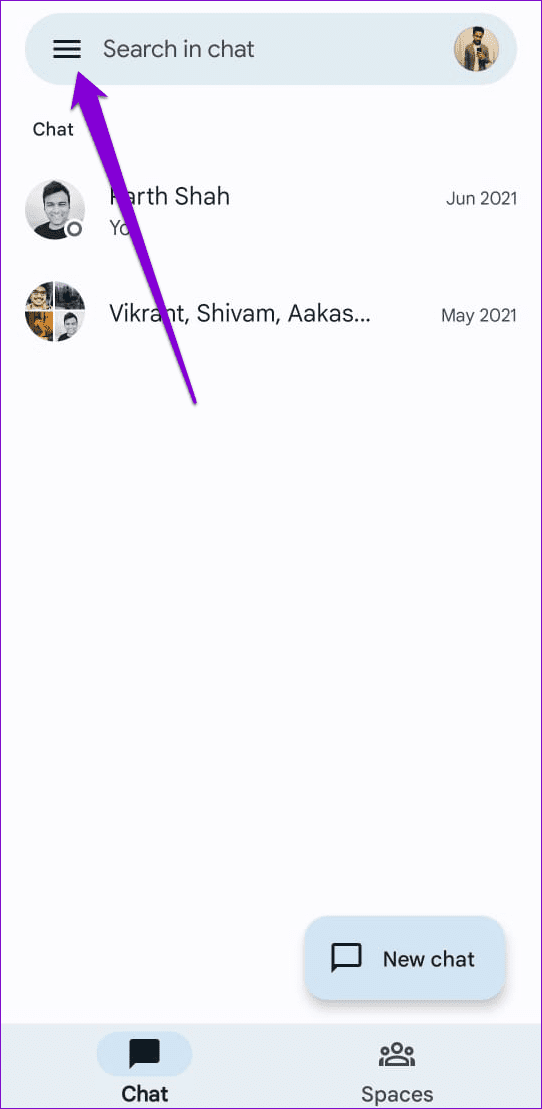
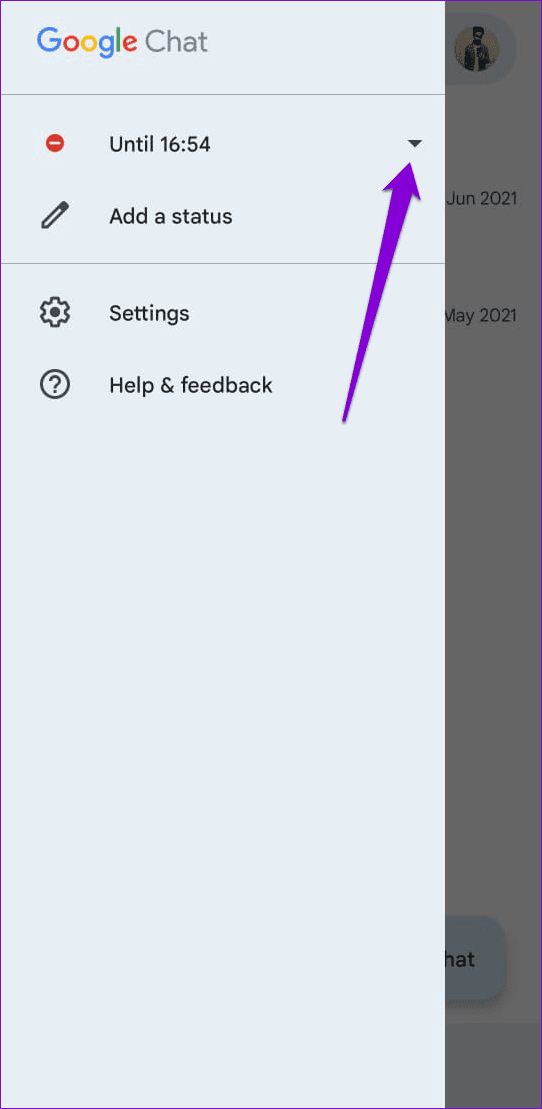
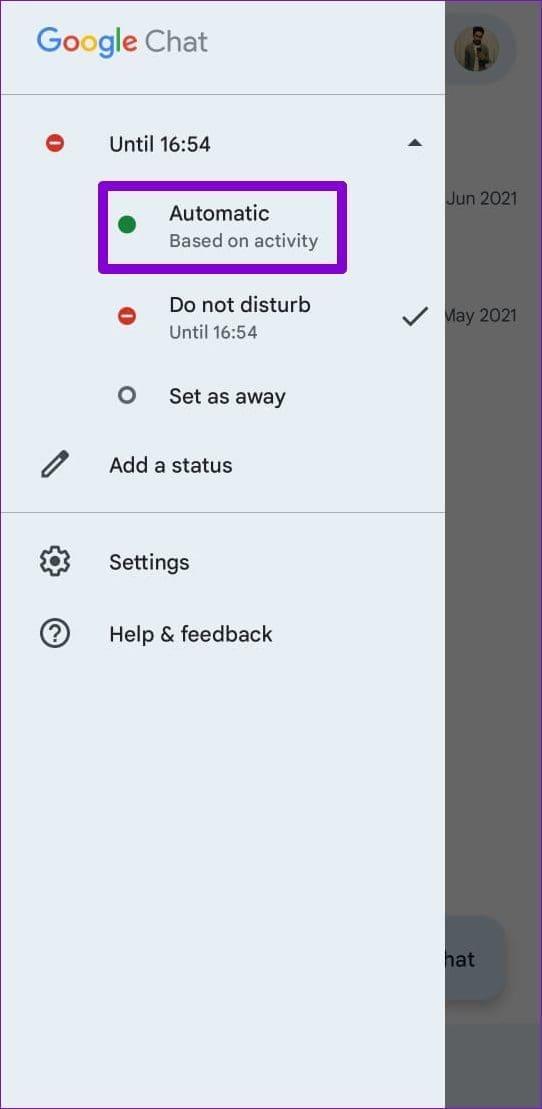
Se l'app Google Chat non invia notifiche per una chat o una conversazione di gruppo specifica, potresti aver disabilitato le notifiche per la stessa. Ecco come riattivarli.
Passaggio 1: nell'app Google Chat, apri la conversazione di gruppo o dello spazio per la quale le notifiche non funzionano.
Passaggio 2: tocca la piccola freccia accanto allo spazio o al nome del gruppo in alto.
Passaggio 3: tocca Notifiche e seleziona Notifica sempre .
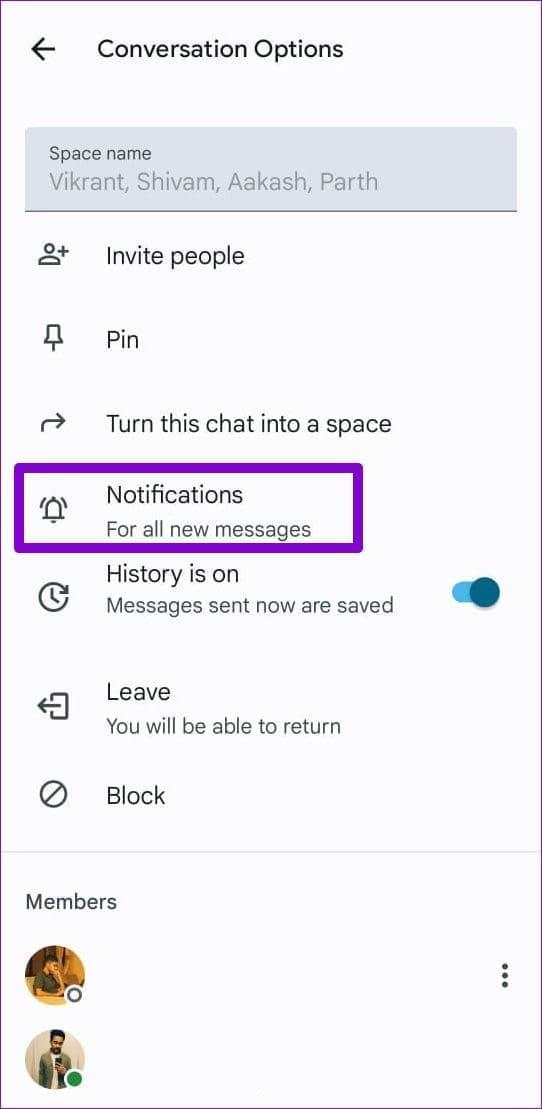
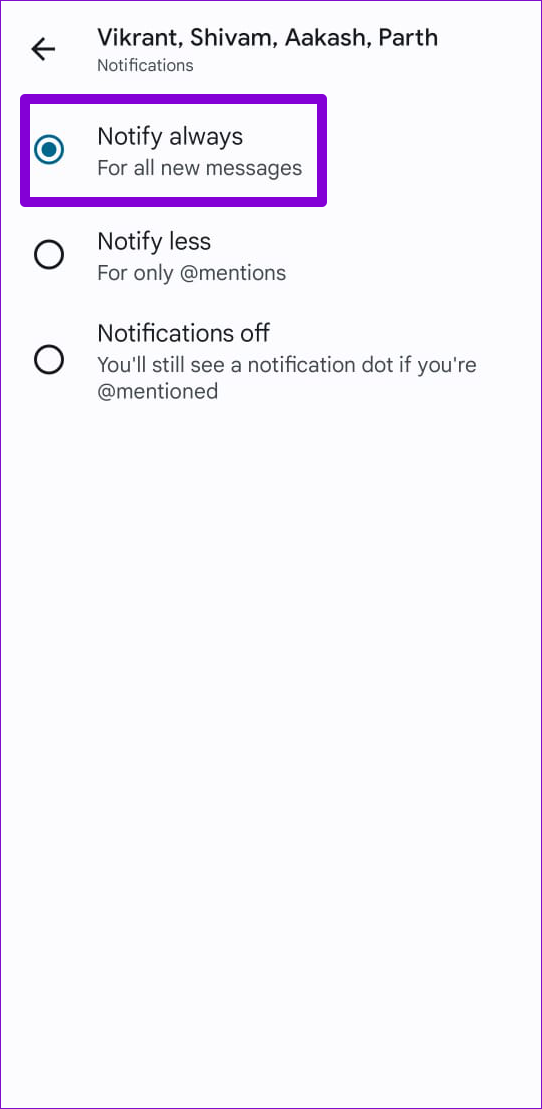
Passaggio 4: allo stesso modo, se ti mancano le notifiche di un particolare contatto, tocca la freccia accanto al nome in alto e attiva l' interruttore Notifiche .
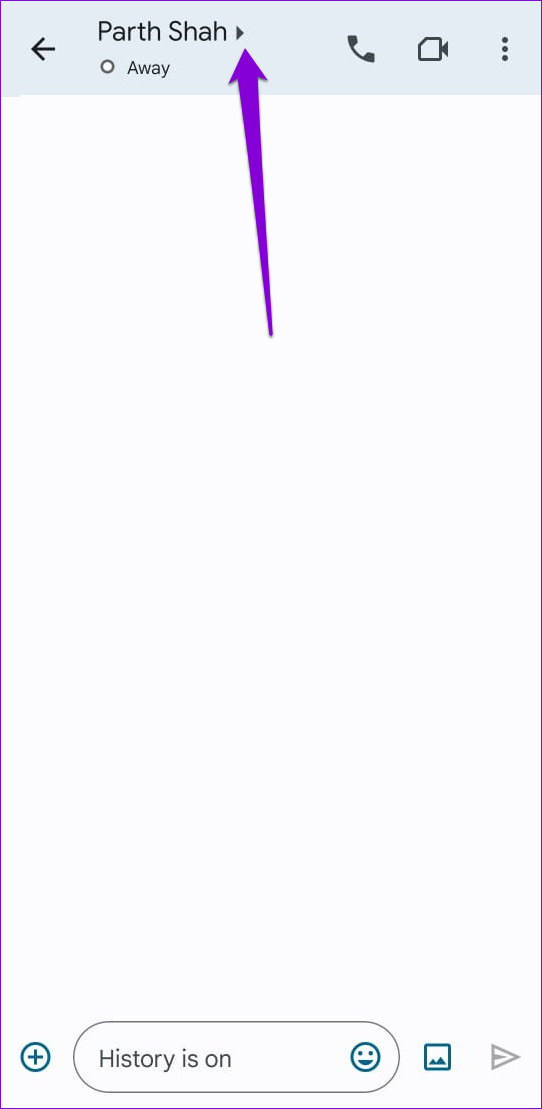

L'attivazione dell'aggiornamento app in background sul tuo iPhone consente alle app di sincronizzare i dati in background e inviarti notifiche tempestive. Tuttavia, se hai disabilitato l'aggiornamento app in background per l'app Google Chat, le notifiche potrebbero non funzionare. Ecco come abilitarlo.
Passaggio 1: apri l' app Impostazioni e tocca Generale .
Passaggio 2: tocca Aggiornamento app in background e attiva l'interruttore per Chat .
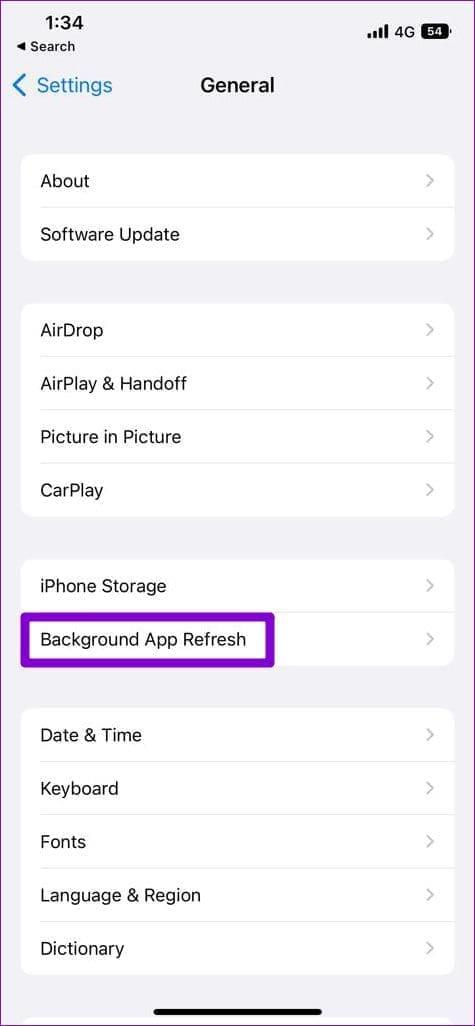

Google Chat potrebbe anche non funzionare o non inviare notifiche se i dati della cache dell'app sono danneggiati. Puoi provare a cancellare i dati della cache dell'app Google Chat per vedere se questo risolve il problema.
Passaggio 1: premi a lungo sull'icona dell'app Google Chat e tocca l' icona delle informazioni dal menu.
Passaggio 2: vai su Archiviazione e tocca l' opzione Cancella cache .
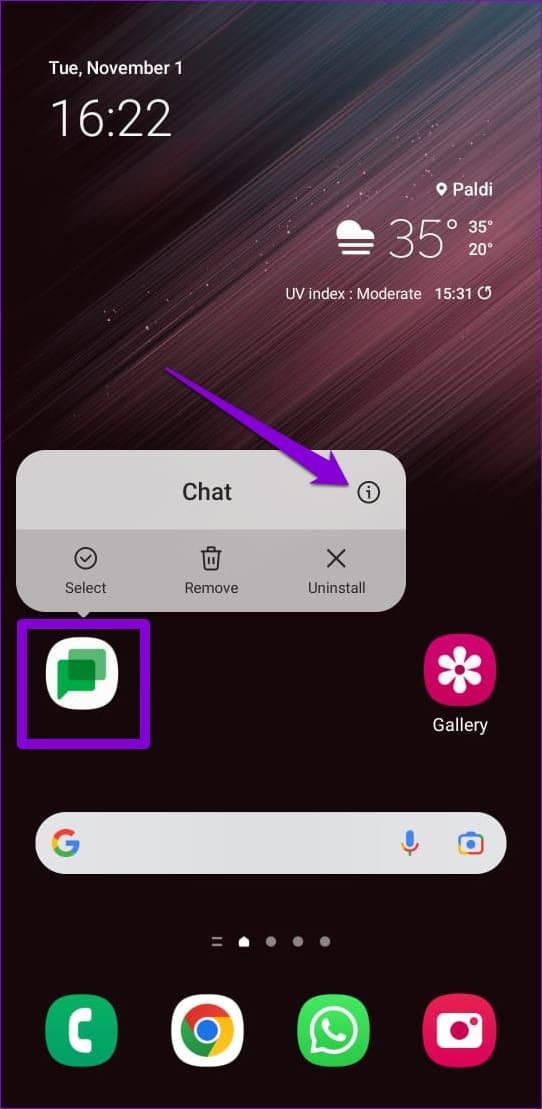
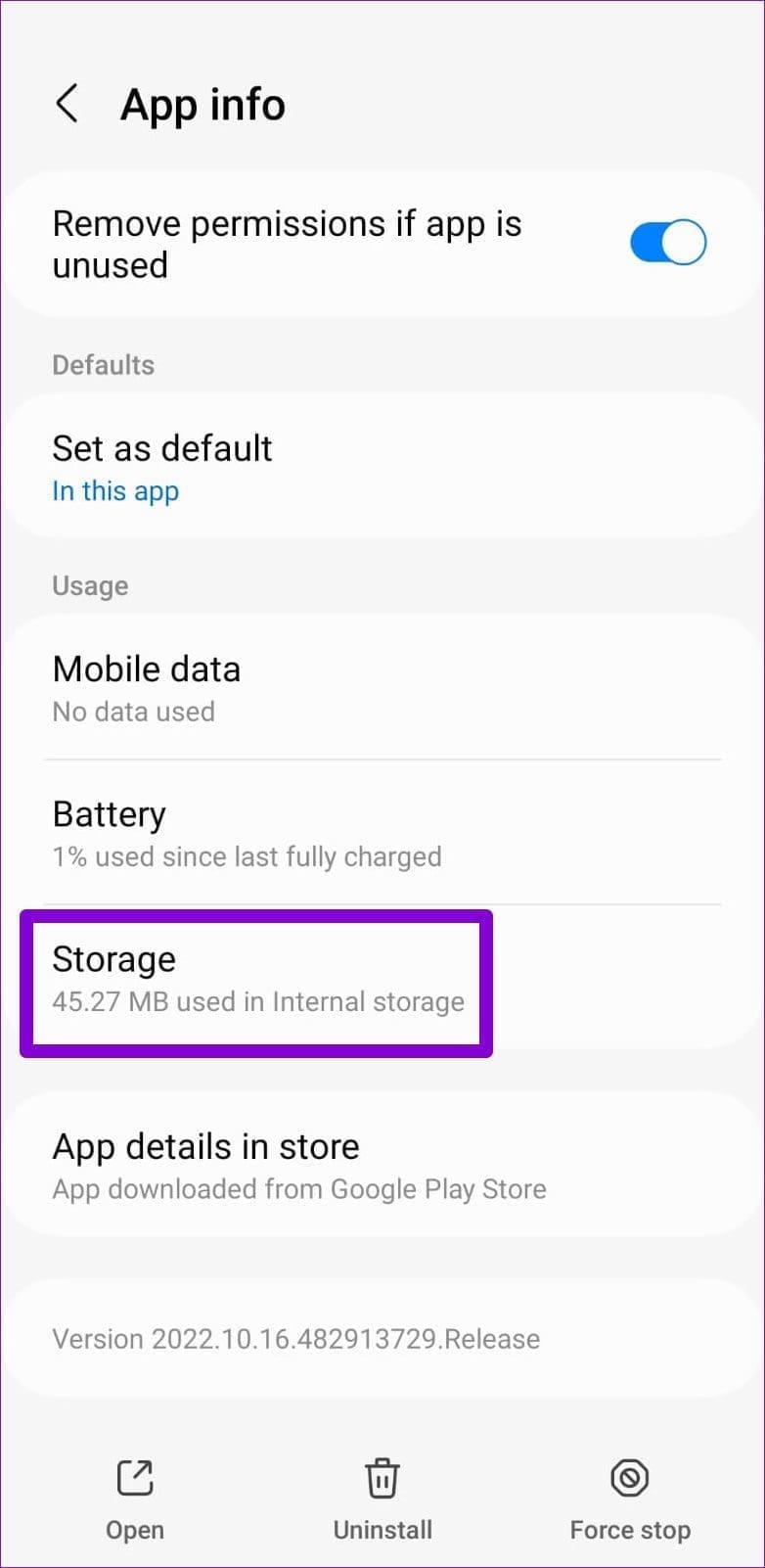
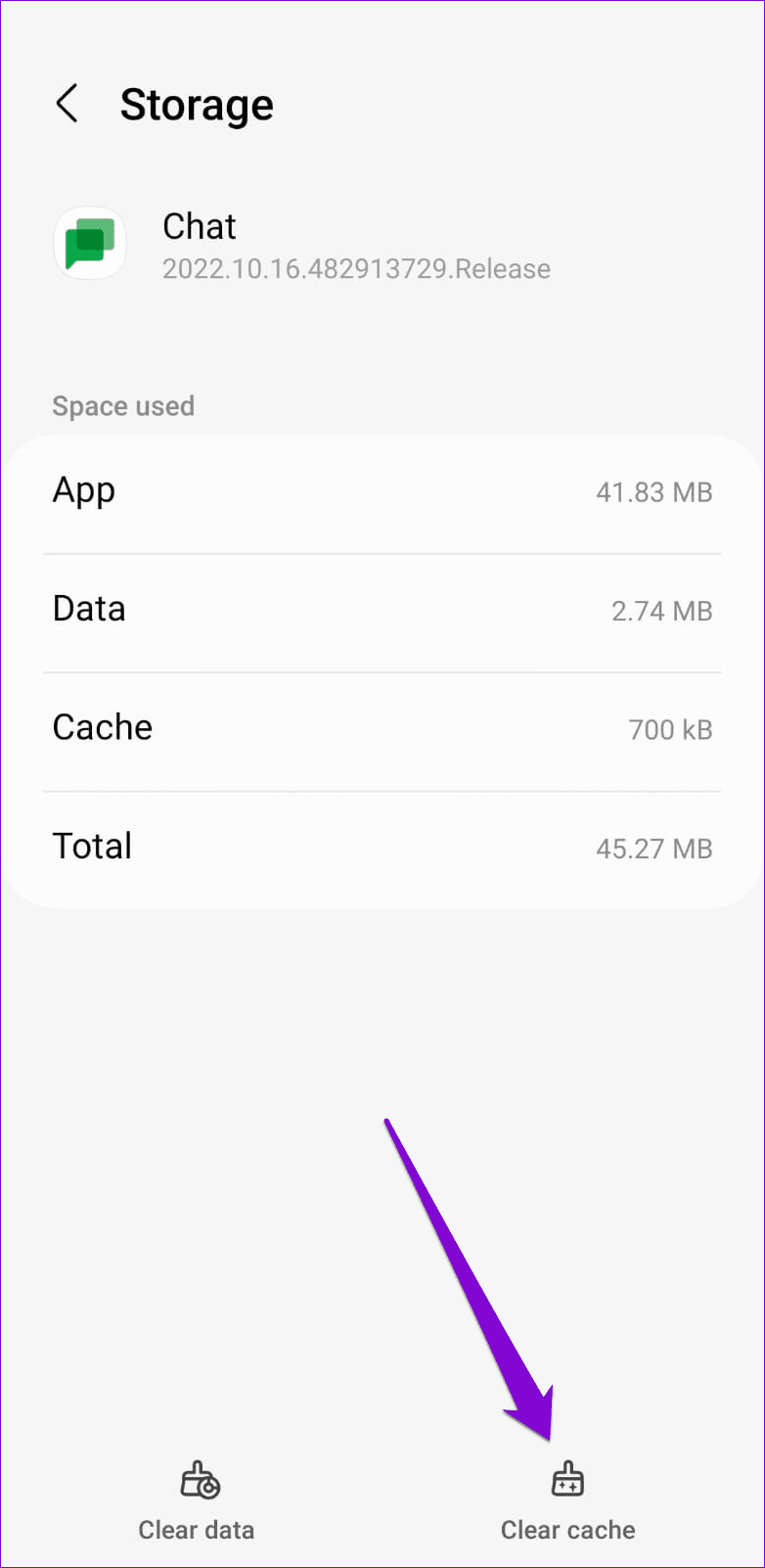
Cerchi un nuovo laptop da gioco portatile? Dai un
Scopri i limiti delle videochiamate su WhatsApp, Skype, Facebook Messenger, Zoom e altre app. Scegli l
Se il tuo Chromebook non riconosce i tuoi dispositivi USB, segui questi passaggi per risolvere il problema. Controlla il formato, l
Scopri come cambiare la lingua su Spotify per Android e desktop in modo semplice e veloce.
Gestisci i post suggeriti su Facebook per una migliore esperienza. Scopri come nascondere o posticipare i post "Consigliati per te".
Scopri come rendere trasparente lo sfondo in Paint e Paint 3D con i nostri metodi semplici e pratici. Ottimizza le tue immagini con facilità.
Se hai molti duplicati in Google Foto, scopri i modi più efficaci per eliminarli e ottimizzare il tuo spazio.
Continua a leggere per sapere come svegliare qualcuno al telefono su Android e iOS, indipendentemente dalla modalità in cui è attivo il dispositivo.
Scopri come risolvere il problema dello schermo nero di Amazon Fire TV Stick seguendo i passaggi di risoluzione dei problemi nella guida.
Scopri cosa fare se il tuo Galaxy S22 non si accende. Trova soluzioni efficaci e consigli utili per risolvere il problema.







